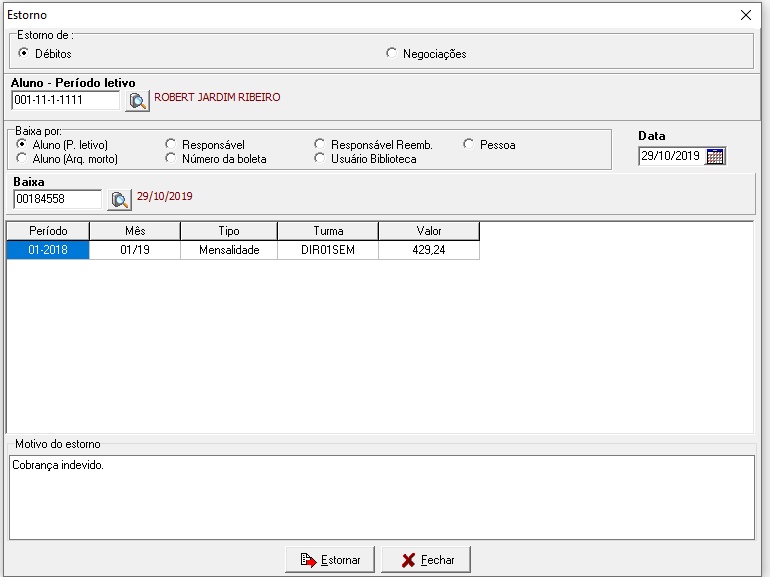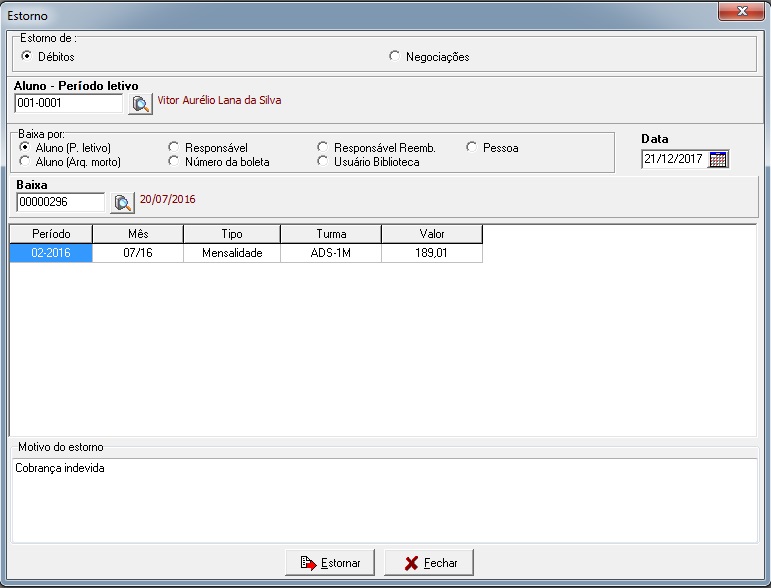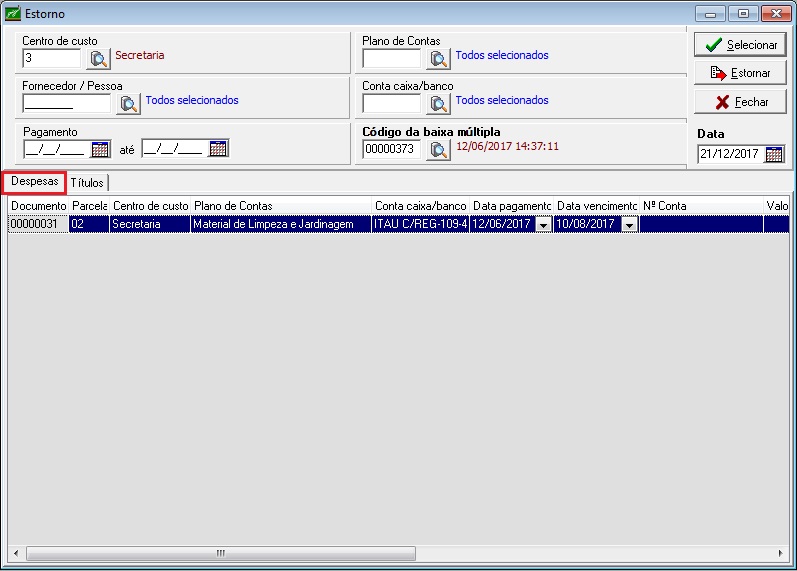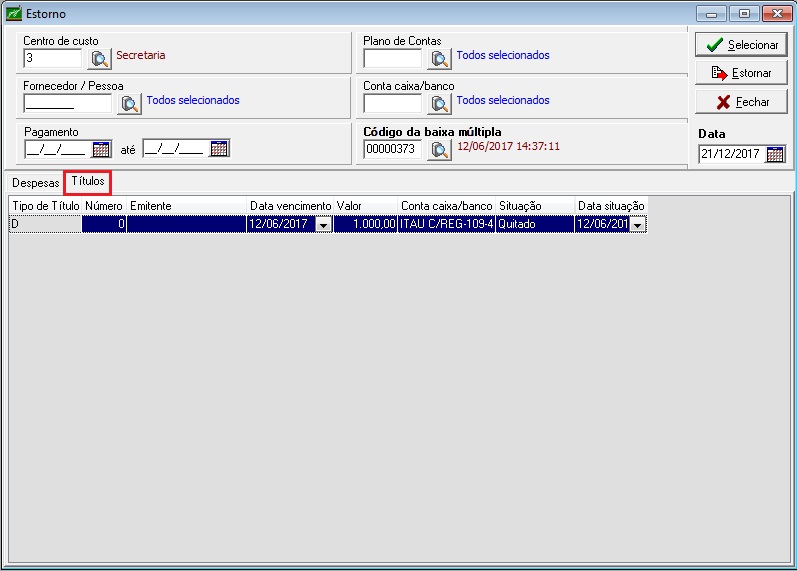Estorno
Giz Recebimentos
- Quando o recebimento de mensalidade(s), taxa(s) extra(s) e/ou negociação(ões) é realizado no ERP-AIX de forma indevida, é necessário realizar o processo de estorno, ou seja, devolver a quantia recebida indevidamente.
- Esta opção permite que o usuário realize o estorno do(s) lançamento(s) efetuado(s) de forma indevida, no qual será desfeita a baixa realizada.
- Observação:
- Quando a baixa tiver sido realizada utilizando títulos (cheques/promissórias), eles serão excluídos ao realizar o procedimento de estorno.
- O estorno pode ser realizado para os débitos e as negociações.
- Observação:
- Para estornar um débito que tem uma negociação/título já baixada, é necessário estornar a negociação primeiro.
- O estorno das negociações poderá ser realizado por Aluno (P.letivo), Aluno(Arq. morto), Responsável.
Baixa por:
- Nesta seção, o sistema nos permite selecionar qual o tipo de baixa que foi realizada. Vamos ver agora cada opção e seus filtros disponíveis:
- Aluno (P. letivo)
- Nesta opção, o sistema exibe os alunos do período letivo selecionado no sistema no qual é possível realizar o estorno de baixas realizadas neste período.
Aluno (Arq. morto)
Responsável
Boleta
Leitora óptica
Resp. reembolso
Usuário da biblioteca
Pessoa
Informe a Data do estorno.
Aperte a tecla TAB do teclado para selecionar a Baixa que será estornada.
No campo Motivo do estorno informe o motivo do estorno da baixa realizada.
Giz Financeiro
Esta opção realiza os estornos dos pagamentos. Na parte superior da tela podem ser definidos os filtros para localização da baixa. O código de baixa múltipla é uma informação obrigatória para a seleção das parcelas quitadas.
Como o código de baixa múltipla por si só não oferece ao usuário muita relação ou condição para localização da parcela que se deseja estornar, o sistema oferece a condição de pesquisa através de outros filtros: Centro de custo, Plano de contas, Fornecedor/Pessoa, Conta caixa/banco e Pagamento.
Se algum dos filtros for informado, ao realizar a pesquisa do Código de baixa múltipla aparecerão apenas os códigos de baixas múltiplas que têm relação com o filtro informado anteriormente.
Após a seleção do código de baixa múltipla, clique no botão Selecionar para que as despesas pagas na movimentação e as receitas referentes ao código de baixa múltipla informado sejam exibidas na aba de Despesas.
Pela página Títulos podem ser visualizados os títulos (dinheiro e cheque) que foram utilizados para o pagamento das despesas.
Quando as baixas de várias despesas são pagas juntas com um mesmo título, o sistema gera um mesmo código de baixa para todos as despesas e, ao realizar o estorno, todas as despesas pagas com aquele título (código de baixa) obrigatoriamente serão estornadas.
Quando na tela de baixa múltipla é realizado um pagamento com cheques próprios e a opção de gerar um cheque para cada despesa está habilitada, o sistema também gera um código de baixa múltipla para cada despesa. Desta forma, o estorno poderá ser realizado para cada um dos cheques impressos já que o cheque está associado a uma única despesa.